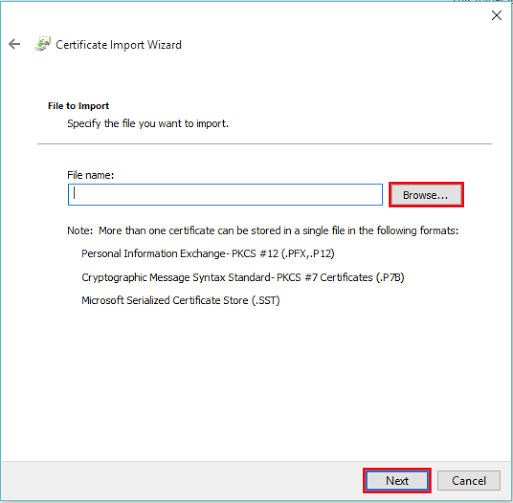Novēršanas metodes “Šī programma ir bijusi bloķēts jūsu aizsardzībai ”problēmu
Šie risinājumi palīdzēs jums novērst Windows 10: “Šī programma ir bloķēta jūsu aizsardzībai”:
Lasīt: Kā atspējot failu lejupielādes bloķēšanu operētājsistēmā Windows 10
1. metode:
Šī metode ir sadalīta vairākos posmos. Viņi ir:
1. darbība:
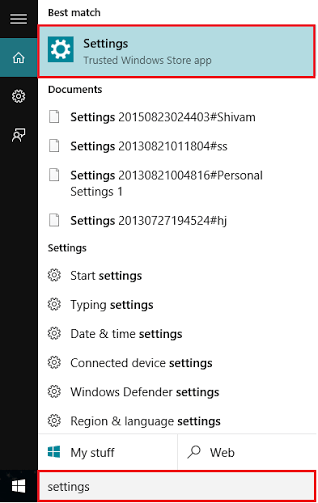
Atveriet lietotni “Iestatījumi”. Jūs varat atvērt šo lietotni, vienkārši nospiežot “Windows taustiņš + I”.
Varat arī ierakstīt “Iestatījumi” meklēšanas joslā blakus izvēlnei Sākt. Noklikšķiniet uz pirmās sniegtās opcijas.
2. darbība:
Noklikšķiniet uz “Tīkla un interneta” iestatījumi.
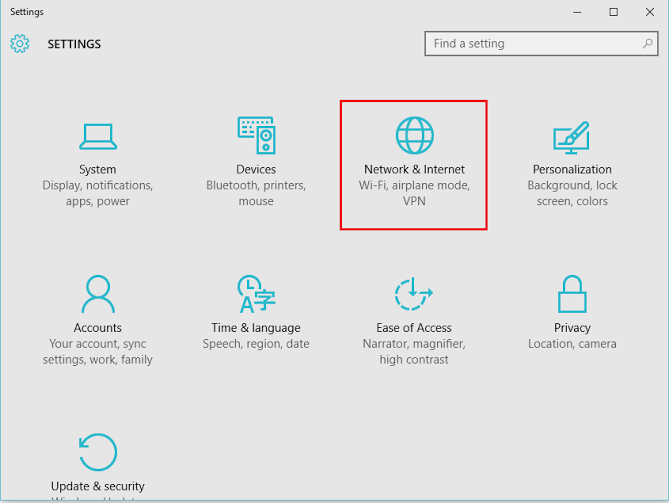
Piezīme. Šis iestatījums nodrošina iespējas konfigurēt vairākus iestatījumus, piemēram, Bezvadu internets, Lidmašīnas režīms, iezvanpieeja, VPN, Ethernet, Datu izmantošana un Starpniekservera iestatījumi.
3. solis:
Noklikšķiniet uz iestatījuma “Wi-Fi” kreisās apakšizvēlnes iestatījumos, ja ir izveidots savienojums ar internetu, izmantojot Wi-Fi
Or
Noklikšķiniet uz “Internet Options”, ja esat izveidojis savienojumu, izmantojot Ethernet kabeli.
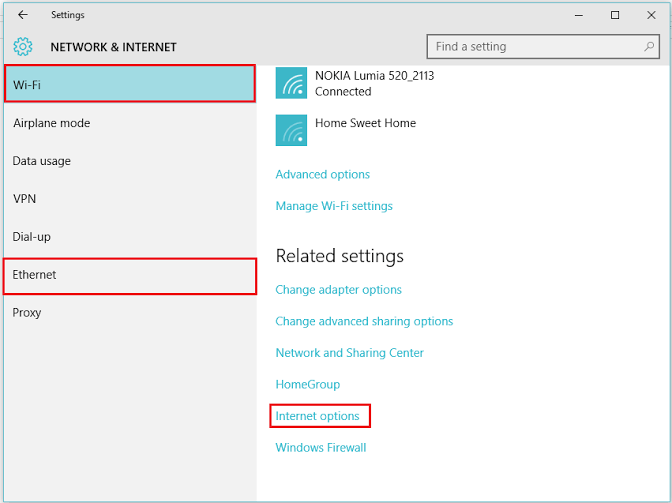
Piezīme: Ja esat izveidojis savienojumu ar internetu, izmantojot Ethernet, varat noklikšķināt uz iestatījuma “Ethernet”. Tāpat Ethernet iestatījumos varat noklikšķināt uz “Interneta opcijas”.
Sadaļā “Papildu” ritiniet uz leju, lai atrastu “drošības” iestatījumus. Noņemiet atzīmitrīs lodziņi, kā parādīts zemāk redzamajā ekrānuzņēmumā, un nospiediet pogu Labi, lai apstiprinātu izmaiņas.
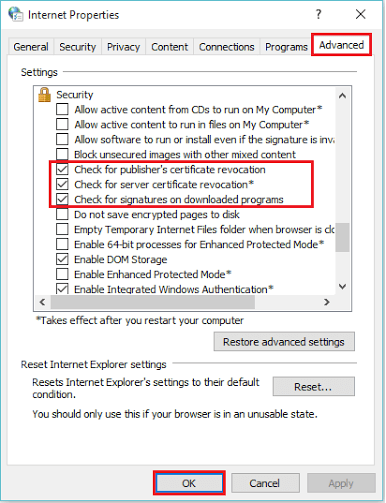
Piezīme: Atspējojot šīs izvēles rūtiņas, tiks apietas sistēmas veiktās pārbaudes, lai pārbaudītu izdevēja sertifikātu, servera sertifikātu un digitālos parakstus.
Alternatīva metode
Izvēlieties cilni “Drošība”, noklikšķiniet uz “Pielāgots līmenis”.
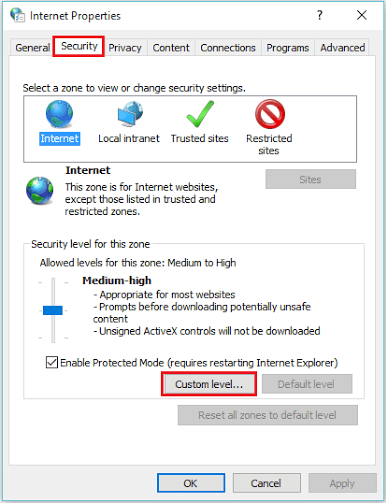
Piezīme: Pielāgots līmenis ļauj lietotājam mainīt piekļuves internetam drošības iestatījumus. Jūs vienmēr varat nospiest pogu Atiestatīt, lai izvairītos no jebkādām izmaiņām, kas veiktas šajos iestatījumos. Tas konfigurē visus iestatījumus pēc noklusējuma.
5. darbība:
Ritiniet uz leju līdz sadaļai “Lietojumprogrammu un nedrošu failu palaišana (nav droša)”. Noklikšķiniet uz pogas “Iespējot (nav drošs)” un noklikšķiniet uz “Labi”, lai pabeigtu.
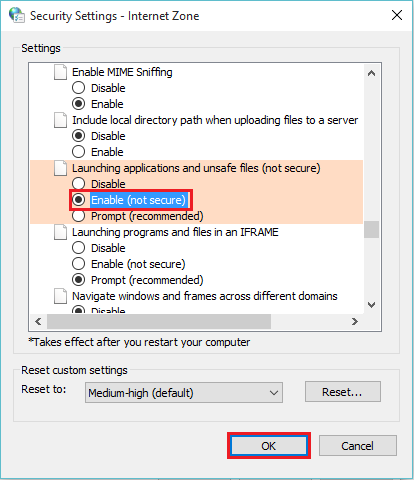
2. alternatīvā metode:
Šī metode atkal tiek sadalīta vairākos posmos. Viņi ir:
1. darbība:
Atkārtojiet 1., 2. un 3. darbību, kas aprakstīta 1. metodē.
2. darbība:
Sadaļā “Saturs” noklikšķiniet uz “Izdevēji”.
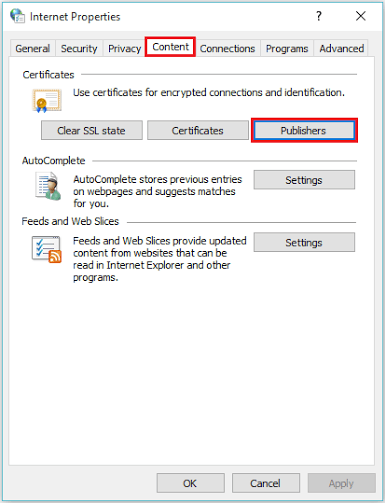
Piezīme. No interneta lejupielādētajām programmām drošības apsvērumu dēļ ir instalēti sertifikāti. Ja jūsu programmai nav sertifikāta, to uzskata par nedrošu un bloķēts jūsu drošībai.
3. solis:
Sadaļā “Neuzticami izdevēji” noklikšķiniet uz faila nosaukuma, kas norādīts zemāk redzamajā lodziņā.
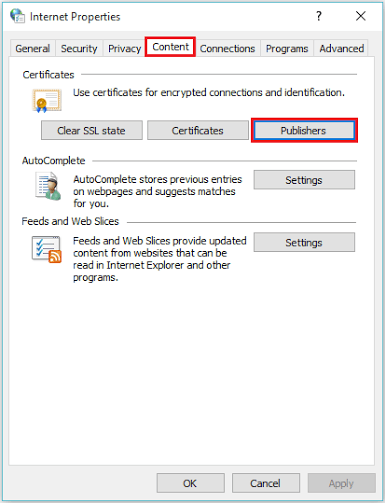
Noklikšķiniet uz “Noņemt”, lai noņemtu failu no šī saraksta.
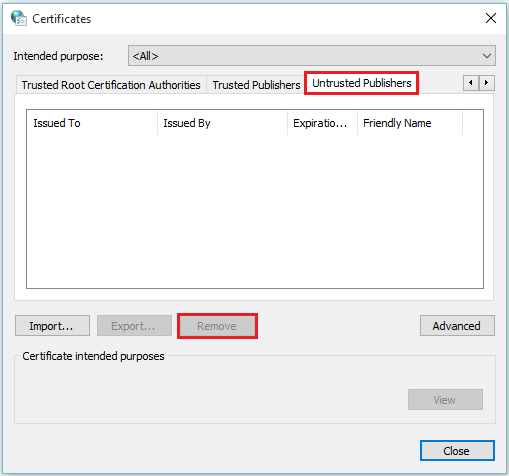
4. solis:
Tagad noklikšķiniet uz sadaļas “Uzticamie izdevēji” un noklikšķiniet uz “Importēt”, lai importētu failu sarakstā “Uzticamais izdevējs”.

5. darbība:
Iepriekš minētā darbība sāks sertifikāta importēšanas vedņa procesu. Lai turpinātu, noklikšķiniet uz Tālāk.
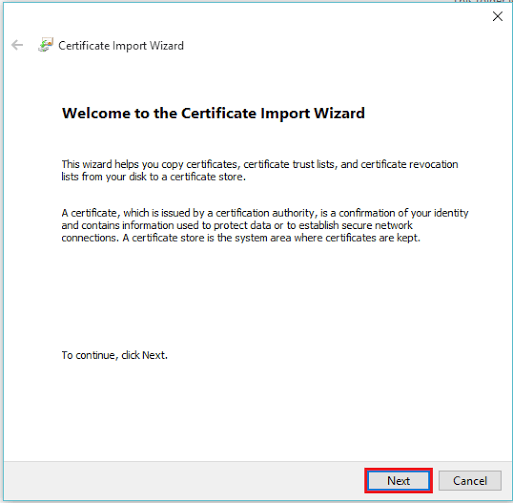
6. solis:
Faila nosaukumu var izvēlēties, noklikšķinot uz “Pārlūkot” un norādot ceļu, kur fails tiek saglabāts. Noklikšķiniet uz “Tālāk”, lai atļautu failu uzskaitīt sadaļā “Uzticamie izdevēji”.